
Salah satu prosedur umum untuk bekerja dengan Windows adalah meminimalkan jendela. Semua jendela dan aplikasi yang kami meminimalkan muncul di taskbar dalam bentuk cara pintas mereka. Tetapi ada program yang dengannya Anda dapat meminimalkan aplikasi tidak hanya ke Taskbar, tetapi juga ke Area Pemberitahuan (baki).
Ini bagus karena aplikasi yang diperkecil tidak akan terlihat di depan mata Anda, tetapi akan disembunyikan. Terkadang untuk beberapa aplikasi ini merupakan langkah yang perlu..
Jadi, program ini dalam bahasa Inggris dan memiliki versi gratis. Dia menelepon Minimizer Baki 4t Gratis.
Anda dapat mengunduh program untuk meminimalkan game dan program ke dalam baki dari situs web resmi.
Setelah instalasi normal sederhana, program akan meminta Anda untuk menginstal pengaturan. Ini nyaman, Anda tidak perlu membuka pengaturan setelah instalasi, tetapi segera lakukan setelah instalasi. Cara mengkonfigurasinya dan apa esensinya akan dijelaskan di bawah ini.
1) Jendela pertama akan menawarkan untuk menampilkan konfirmasi setiap kali Anda berinteraksi dengan program. Lebih baik mematikannya sehingga mereka tidak mengganggu dengan mencentang kotak di sebelah Jangan tampilkan halaman ini di masa depan: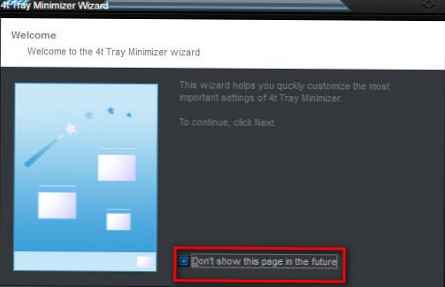
2) Selanjutnya, Anda dapat mengatur apakah program akan mulai bersama dalam boot sistem (startup) dan apakah akan menampilkan ikon program itu sendiri di baki. Dapat dibiarkan apa adanya: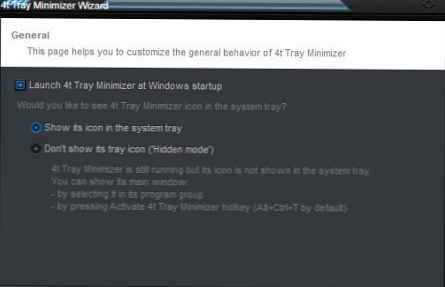
3) Sekarang buka pengaturan lipat: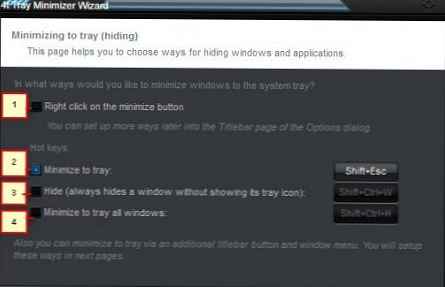
1 - Klik kanan meminimalkan ke baki.
Pintasan keyboard.
2 - Minimalkan ke jendela baki.
3 - Selalu meminimalkan tanpa menampilkan ikon baki.
4 - Minimalkan semua jendela ke baki.
Di sini Anda juga dapat membiarkannya apa adanya, atau menyesuaikannya sendiri. Jika Anda membiarkannya apa adanya, perlu diingat bahwa tombol pintas untuk meminimalkan ke baki adalah bergeser+esc.
4) Pengaturan berikut menunjukkan bagaimana aplikasi yang diminimalkan akan digunakan.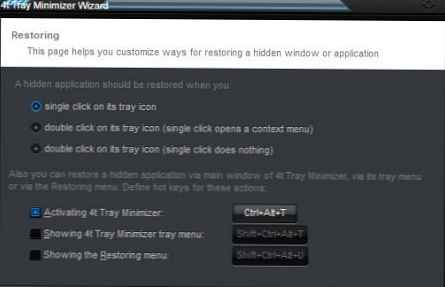
3 poin pertama berarti:
- ketika Anda mengklik ikon;
- dengan klik dua kali (klik pertama akan memunculkan menu konteks program);
- klik dua kali;
Di jendela yang sama, Anda dapat mengatur tanda centang dengan item:
- Tombol cepat untuk memanggil program itu sendiri. Default ctrl+alt+t , tetapi Anda dapat menetapkannya sendiri.
- Tombol pintas untuk menampilkan menu konteks program itu sendiri (Anda perlu mencentang kotak di sebelah item).
- Menu pemulihan aplikasi menampilkan tombol cepat.
5) Jendela berikutnya menunjukkan bagaimana menu program akan terlihat.
Program ini bekerja sedemikian rupa sehingga selain meminimalkan menggunakan tombol pintas, itu juga menambahkan ikon tambahan untuk setiap jendela, yang terletak di kanan atas di sebelah standar "meminimalkan", "mengembalikan tampilan sebelumnya" dan "tutup".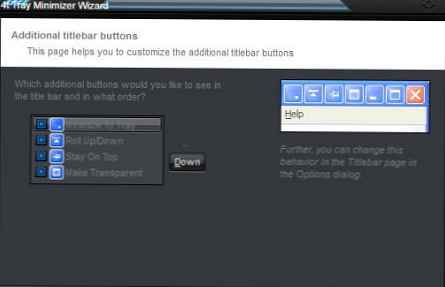
Anda dapat mencentang dan menghapus centang pada kotak di depan 4 poin dan mengubah lokasi. Anda biasanya dapat menghapus dan menutupnya hanya menggunakan tombol pintas, atau Anda hanya dapat meninggalkan tanda centang di depan Minimalkan Ke Baki, kemudian dengan mengkliknya, jendela akan diperkecil menjadi baki.
3 item lainnya berarti: Minimalkan atas / bawah, Beku jendela dan Maksimalkan ke layar penuh. Fungsi yang tidak perlu adalah seberapa inkremental.
6) Di jendela ini, sama seperti yang sebelumnya diulang, hanya ini berlaku untuk menu konteks program (dengan RMB pada ikon).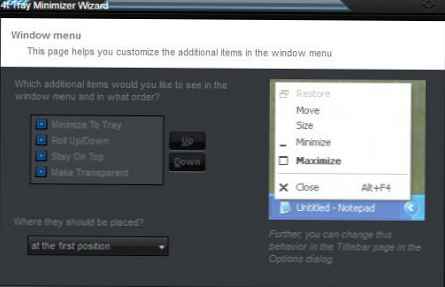
Di sini Anda juga dapat menghapusnya atau mengubah lokasinya.
7) Jendela terakhir untuk menambahkan / menghapus pengecualian: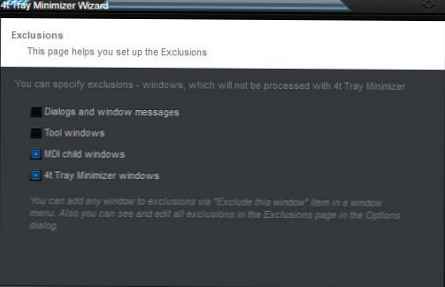
Ini adalah kasus di mana program tidak akan meminimalkan beberapa jendela.
- Dialog Windows.
- Utilitas Windows.
- Sesuatu dari anak-anak, saya masih tidak mengerti.
- Jendela program.
Itu semua dengan pengaturan awal..
Pengaturan tambahan yang menarik dapat membantu Anda menyembunyikan seluruh baki secara umum, sehingga hanya jam yang tersisa (Opsi - Umum - Sembunyikan baki sistem) atau kelompokkan jendela yang sama (misalnya, beberapa file teks terbuka) (Opsi - Menyembunyikan - Grup banyak ...).
Anda dapat menemukan pengaturan ini dan lainnya dengan mengklik kanan ikon dan memilih Opsi. Hanya perlu pengetahuan bahasa Inggris.











